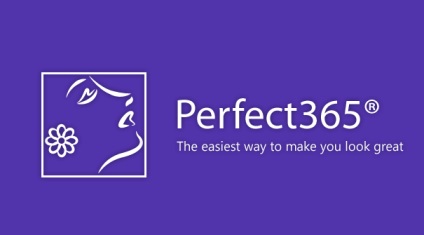
Раніше для редагування зображень я часто використовував вражаюче додаток Perfect365, а днями я дізнався про те, що розробники випустили однойменну версію цього інструменту для Windows 8. Perfect365 з інтерфейсом Modern UI може автоматично застосовувати до фотографій різні фільтри, щоб надати їм абсолютно новий вид.
Додаток Perfect365 є в Windows Store. Щоб його завантажити, зайдіть в Windows Store і натисніть Win + Q. У що з'явилася пошукову панель введіть Perfect365 і натисніть на клавішу Enter. Як тільки ви опинитеся на сторінці додатка, натисніть на кнопку «Встановити» для початку завантаження та інсталяції.
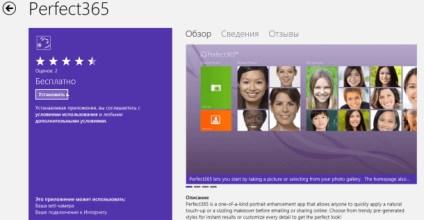
Додаток пропонує простий і зрозумілий інтерфейс. У розділах Recent Photos і My Favorites вже містяться кілька фотографій в якості прикладів. Для початку роботи зі своїми фотографіями, ви можете вибрати зображення з вашого жорсткого диска або зробити знімок за допомогою веб-камери.
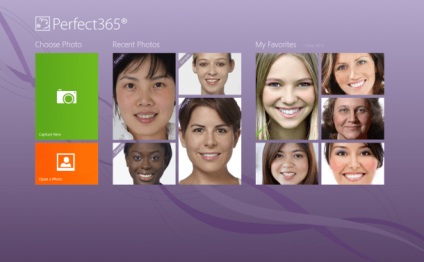
Якщо ви вирішили вибрати фото зі своєї бібліотеки зображень, натисніть на кнопку OpenPhoto на головному екрані, а потім виберете потрібний знімок для ретуші. Після вибору натисніть на кнопку «Відкрити», щоб імпортувати зображення в додаток.
Вам може бути цікаво: Paint 3D
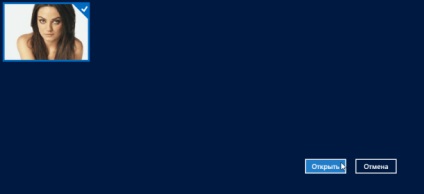
Доданий портрет з'явиться в розділі Makeover. Це основна робоча область. Перш за все, необхідно вказати ключові точки на зображенні. Спробуйте змінити точки відповідно до прикладу, який знаходиться в лівій частині вікна. Навіть незважаючи на те, що програма автоматично позначає відповідні риси обличчя, ви можете вручну перетягувати їх на необхідну область. У розділі Makeover ви можете змінювати різні аспекти фотографії за допомогою таких секцій, як Hot Styles, Skin, Face, Eyes і Mouth.
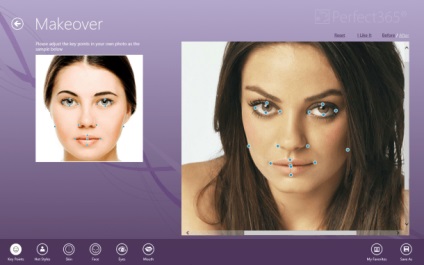
Наприклад, ви можете видалити плями, пом'якшити шкіру, нанести рум'янець, змінити колір очей / губ, зменшити тіні і т.д. Додаток навіть дозволяє регулювати інтенсивність усмішки за допомогою функції Deepen Smile. Інша дуже корисна функція дозволяє зробити вашу посмішку на фото по-справжньому білосніжною. Коли ви закінчите ретушувати фото, виберете команду Save As в правому нижньому кутку, щоб зберегти отриманий результат.
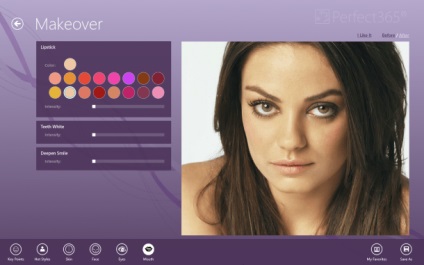

Perfect365 підтримує 32-розрядну та 64-розрядну версії Windows 8. Тестування проводилося на 32-бітової версії Windows 8.
Відмінного Вам дня!